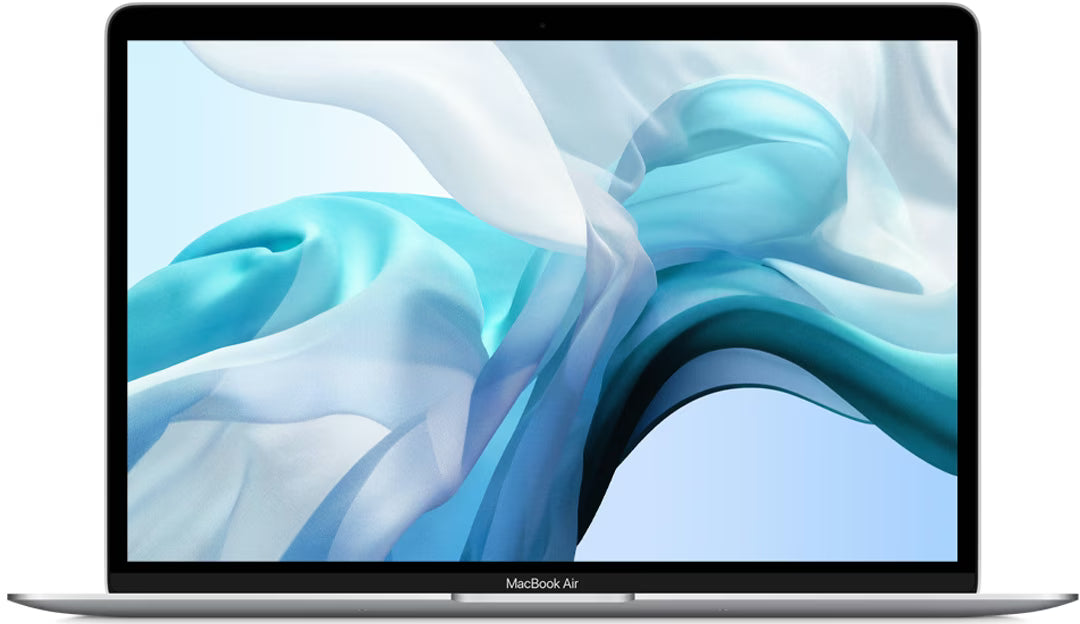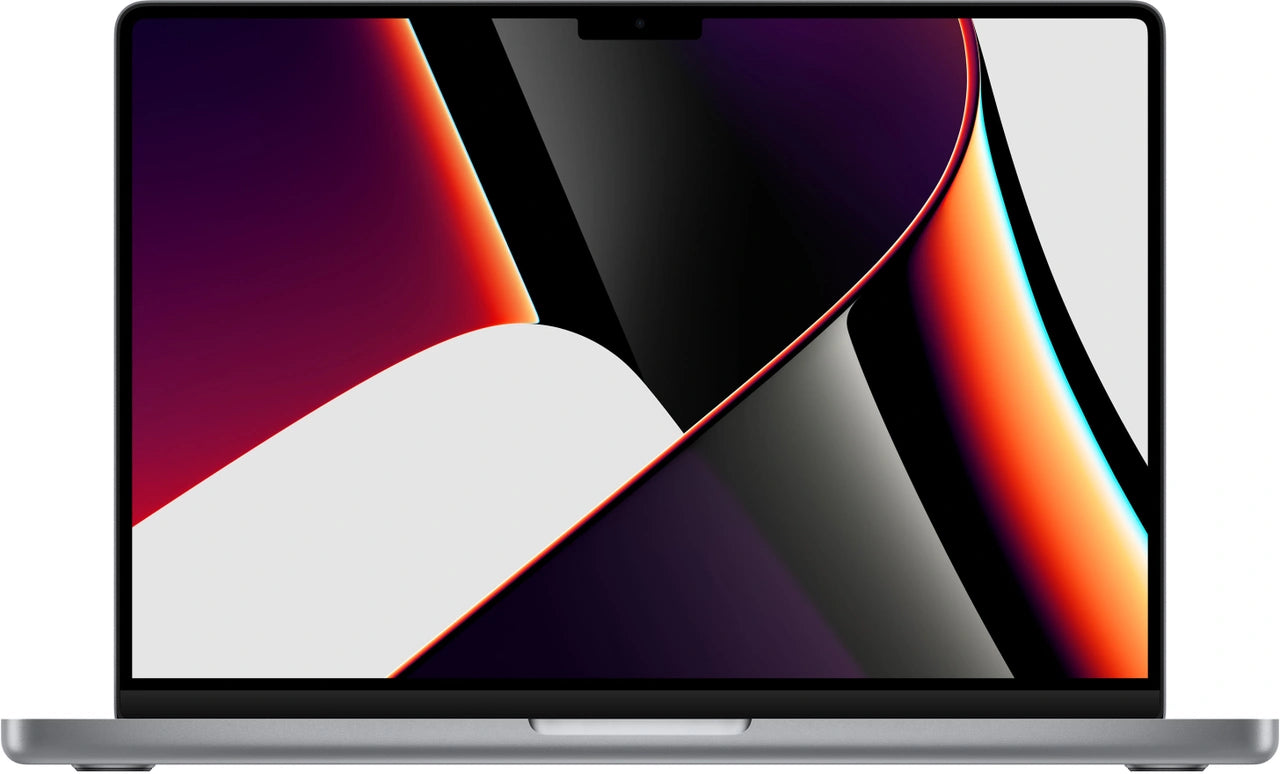Touch Bar: gimmick of handig hulpmiddel?
Die Touch Bar op je MacBook. Gimmick of handig? Veel gebruikers weten het niet. Ze tikken liever op oude vertrouwde toetsen dan op dat glimmende schermpje. Logisch ook – nieuwe technologie voelt vaak onnodig complex. Maar hier is wat bijna niemand doorheeft: juist doordat de Touch Bar zich aanpast aan élke app die je gebruikt, bespaar je dagelijks tientallen muisklikken. Geen zoektocht meer door menu's in Photoshop. Direct de juiste emoji tijdens het typen. Volume aanpassen zonder je handen van het toetsenbord te halen. Het zijn die kleine tijdwinsten die optellen tot uren per maand. En het mooie? Een refurbished MacBook met Touch Bar kost tegenwoordig minder dan een nieuwe laptop zónder. Combineer hem met de juiste accessoires en je hebt een werkplek die écht met je meedenkt.
Nuttige links
De Touch Bar in de praktijk: meer dan een gimmick
De Touch Bar verdeelt MacBook-gebruikers al sinds de introductie in 2016. Waar sommigen zweren bij de traditionele functietoetsen, ontdekken anderen dagelijks nieuwe manieren om productiever te werken. Het verschil? Vooral de tijd die je investeert om de mogelijkheden te verkennen.
De meest directe tijdwinst zit in basisfuncties die je tientallen keren per dag gebruikt. Volume aanpassen gebeurt met een veeg over de balk, zonder eerst de Fn-toets te zoeken. Helderheid regelen gaat net zo vlot. Het lijken kleine verbeteringen, maar tel ze op: vijf seconden hier, drie seconden daar. Na een maand praat je over uren.
App-specifieke functies die het verschil maken
Tekstverwerking en communicatie
In Pages, Word of Google Docs past de Touch Bar zich aan je werkflow aan. Tekst opmaken gebeurt met één tik: vet, cursief, onderstrepen. Geen Command+B meer onthouden. Bij het typen van berichten verschijnen emoji's direct in beeld. Je hoeft niet meer te zoeken in menu's of speciale tekens te onthouden.
De voorspellende tekstfunctie werkt vooral goed in Mail en Messages. Het systeem leert van je schrijfstijl en suggereert logische vervolgwoorden. Nederlandse zinnen afmaken gaat sneller wanneer je de juiste suggesties direct kunt aantikken.
Creatief werk
Photoshop-gebruikers krijgen toegang tot penseelinstellingen, laagopties en kleurkiezers zonder het canvas te verlaten. In Final Cut Pro scroll je door je timeline met precisie die een muis niet biedt. Logic Pro toont volumesliders en effectknoppen die je normaal diep in menu's moet zoeken.
Deze integratie werkt omdat ontwikkelaars specifiek voor de Touch Bar programmeren. Adobe, Microsoft en andere grote spelers updaten hun software regelmatig met nieuwe Touch Bar-functies. Het ecosysteem groeit dus mee met je werkbehoeften.
Aanpassen aan persoonlijke voorkeuren
De standaardinstellingen zijn een goed startpunt, maar de echte kracht zit in personalisatie. Via Systeemvoorkeuren > Toetsenbord kun je bepalen welke knoppen permanent zichtbaar blijven. Veel gebruikers kiezen voor een combinatie van mediatoetsen en app-specifieke snelkoppelingen.
BetterTouchTool brengt aanpassing naar een hoger niveau. Deze app (ongeveer 20 euro) laat je complete workflows programmeren. Bijvoorbeeld: één tik om drie specifieke websites te openen, je mail te checken en Spotify te starten. Of een schuifbalk die de transparantie van je actieve venster regelt.
Vergelijking met traditionele functietoetsen
Traditionele F-toetsen hebben voordelen. Je kunt ze blind bedienen, ze geven tactiele feedback en werken altijd hetzelfde. De Touch Bar vraagt visuele aandacht en mist die fysieke klik.
Maar de vergelijking is niet helemaal eerlijk. F-toetsen doen één ding. De Touch Bar past zich aan per app, per situatie. In plaats van F5 voor vernieuwen krijg je een knop met het woord 'vernieuwen'. Voor nieuwe gebruikers is dat intuïtiever.
De leercurve bestaat vooral uit het afleren van oude gewoontes. Gebruikers die overstappen van een oudere MacBook hebben hier meer moeite mee dan mensen die nieuw zijn bij Apple.
Touch ID: de ondergewaardeerde toevoeging
De vingerafdrukscanner in de Touch Bar verdient aparte aandacht. Wachtwoorden typen voor websites, apps of systeeminstellingen behoort tot het verleden. Online betalen via Apple Pay werkt net zo snel als op je iPhone.
Meerdere gebruikers kunnen hun vingerafdruk registreren. Handig voor gezinnen of wanneer je een MacBook deelt met collega's. Iedereen krijgt direct toegang tot zijn eigen account, compleet met persoonlijke instellingen.
Batterijduur en technische overwegingen
De Touch Bar gebruikt OLED-technologie. Dit betekent dat zwarte pixels geen stroom verbruiken. Apple claimt dat de impact op batterijduur minimaal is, ongeveer 1-2% van het totale verbruik.
In de praktijk merk je weinig verschil tussen MacBook Pro modellen met en zonder Touch Bar. De processor, scherm en andere componenten bepalen veel meer het energieverbruik.
Refurbished opties overwegen
Een MacBook Pro met Touch Bar uit 2019 of 2020 biedt nog jaren aan prestaties. Deze modellen zijn refurbished beschikbaar voor prijzen die concurreren met nieuwe Windows-laptops. Je krijgt premium build quality, het macOS-ecosysteem én de Touch Bar voor minder geld.
Let bij aanschaf op het bouwjaar en de specificaties. Een 2018-model met i7-processor en 16GB RAM presteert vaak beter dan een nieuwer basismodel. De Touch Bar-functionaliteit blijft hetzelfde, ongeacht het bouwjaar.
Tips voor optimaal gebruik
- Begin simpel: Focus eerst op de standaardfuncties voordat je gaat aanpassen
- Gebruik Touch Bar in volledig scherm: Apps tonen dan meer opties omdat er meer ruimte is
- Probeer verschillende apps: Sommige verrassende integraties ontdek je per toeval
- Screenshot-functie: Command+Shift+6 maakt een screenshot van je Touch Bar-layout
- Escape-toets: Deze blijft altijd links zitten, ook in de Touch Bar-versie
De Touch Bar is geen revolutie, maar evolutie. Het vervangt geen toetsenbord of trackpad, maar vult ze aan. Voor specifieke workflows en gebruikers levert het meetbare tijdwinst op. Of die winst de leercurve waard is, hangt af van je werkzaamheden en bereidheid om te experimenteren.
Conclusie: evolutie in plaats van revolutie
De Touch Bar blijft een persoonlijke keuze. Voor wie bereid is om oude gewoontes los te laten, levert het meetbare tijdwinst op - vooral bij creatief werk en tekstverwerking. Die kleine verbeteringen tellen op tot uren per maand. Een refurbished MacBook met Touch Bar combineert deze functionaliteit met een aantrekkelijke prijs. Voeg de juiste accessoires toe en je hebt een werkplek die zich aanpast aan jouw manier van werken. Geen revolutie dus, maar wel een slimme evolutie voor wie er de tijd in steekt.